Возникает ошибка BOOTMGR is missing. Press Ctrl+Alt+Del to restart при загрузке системы.
Не волнуйтесь не чего страшного, просто произошли неполадки с загрузчиком Windows. Причин возникновения этой ошибки может быть много: установка программ, неполадки с жестким диском, неполадки с оперативной памятью, были случаи появления ошибки после скачков в локальной сети ну и конечно вирусы.
Как избавиться от ошибки BOOTMGR is missing и что для этого нужно сделать? Не чего сложного в этом нет.
И так вам понадобиться диск с самой Windows и немного свободного времени (ну времени то у вас теперь валом, компьютер ведь не работает, а вот с диском возможны проблемы, спросите диск у кого нибудь из своих друзей).
Вставляем диск в сидиром и загружаемся с него. Для этого надо либо зайти в BIOS и выставить первичную загрузку с CD\DVD привода либо в самом начале загрузки вызвать Boot menu путем нажатия клавиши (какой клавишей вызвать это меню обычно пишется на самом первом экране при загрузке системы, обычно клавиша F12 ли Esc) и выбраnь в меню загрузку с CD/DVD привода. Начнется установка Windows.
В первом окошке выберите язык установки и нажмите Далее (Next)
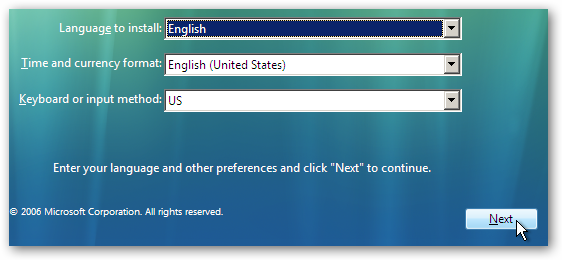
В следующем окне нажмите надпись Восстановление системы (Repair your computer)
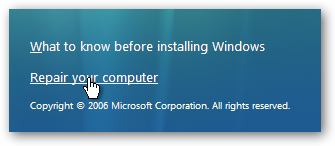
Откроется окно и установщик определит на каком жестком диске установлена Windows. Если установленно несколько операционных систем, выберите нужную и нажмите Далее (Next).
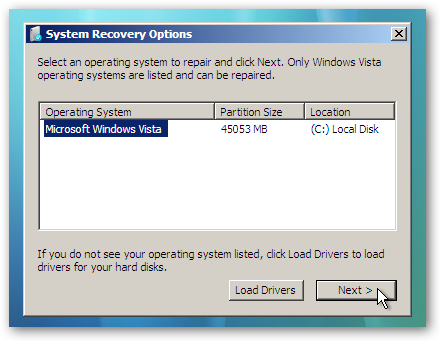
Остается только нажатьна верхнюю ссылку Восстановить загрузчик (Startup Repair).
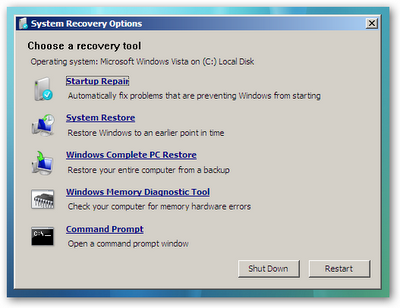
После чего установщик восстановит загрузчик.
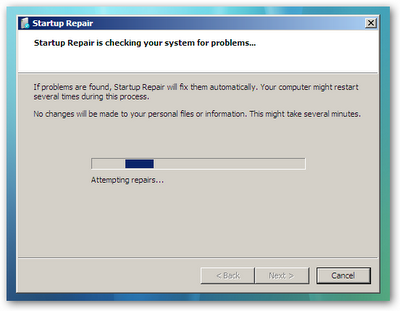
После чего надо лишь перезагрузить компьютер.
Если это не помогает то придется потрудиться:
Восстановление загрузчика Windows 7 с помощью командной строки
- установите в лоток привода загрузочный диск Windows 7 (или диск восстановления системы);
- нажмите Ctrl+Alt+Del;
- во время перезагрузки нажмите Delete для входа в CMOS Setup Utility;
- установите загрузку ПК с CD/DVD-ROM, нажмите F10, санкционируйте сделанные изменения, начнется перезагрузка;
- после перезагрузки, если появится сообщение «Press any key to boot from CD or DVD…», нажмите любую клавишу;
- в окне Windows Boot Manager выберите Windows Setup [EMS Enabled]/Установка Windows –> нажмите Enter;
- появится строка состояния с сообщением Windows is loading files…;
- когда программа установки загрузит установочные файлы в оперативную память, появится окно выбора раскладки клавиатуры (можете выбрать русскую, а можете оставить US), нажмите Next;
- в следующем окне выберите операционную систему (если на вашем ПК их установлено 2 или более);
- установите переключатель Use recovery tools that can help fix problems starting Windows –> Next;
- в окне System Recovery Options (Параметры восстановления системы) выберите Command Prompt;
- в окне Интерпретатора команд после приглашения системы X:\windows\system32>
- введите bootsect /nt60 All
- появится сообщение
Microsoft Windows [Version X.X.XXXX]
X:\windows\system32>bootsect /nt60 All
Target volumes will be updated with BOOTMGR compatible bootcode.
C:<\\?\Volume{идентификатор_диска}>
Successfully updated NTFS filesystem bootcode.
D:<\\?\Volume{идентификатор_диска}>
Successfully updated NTFS filesystem bootcode.
Bootcode was successfully updated on all targeted volumes.
- на приглашение системы X:\windows\system32> введите exit –> Enter (или просто закройте окно Интерпретатора команд);
- в окне System Recovery Options (Параметры восстановления системы) нажмите Restart;
- во время перезагрузки нажмите Delete для входа в CMOS Setup Utility;
- установите загрузку ПК с жесткого диска, нажмите F10, санкционируйте сделанные изменения, начнется перезагрузка.
Готово.